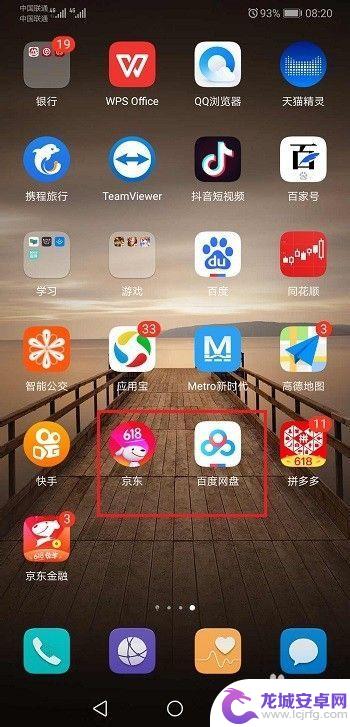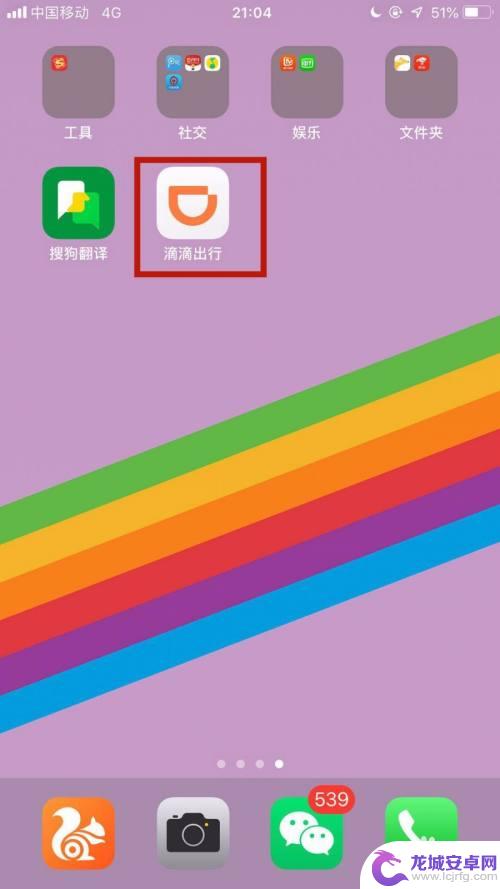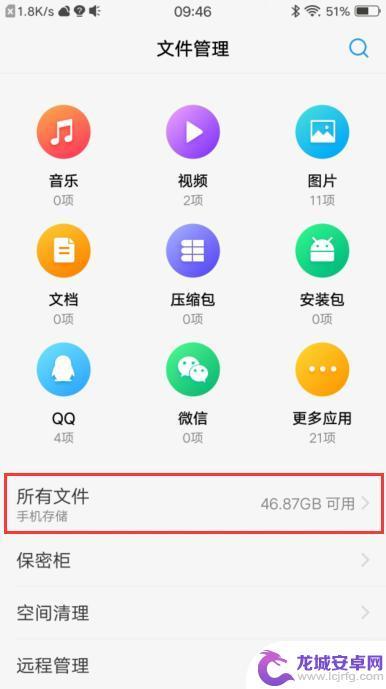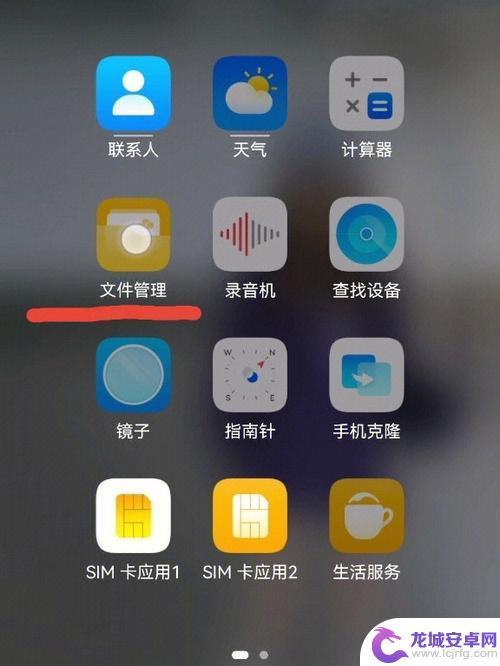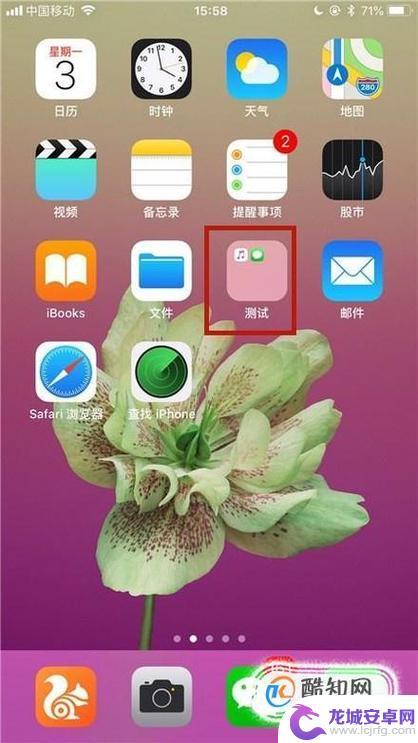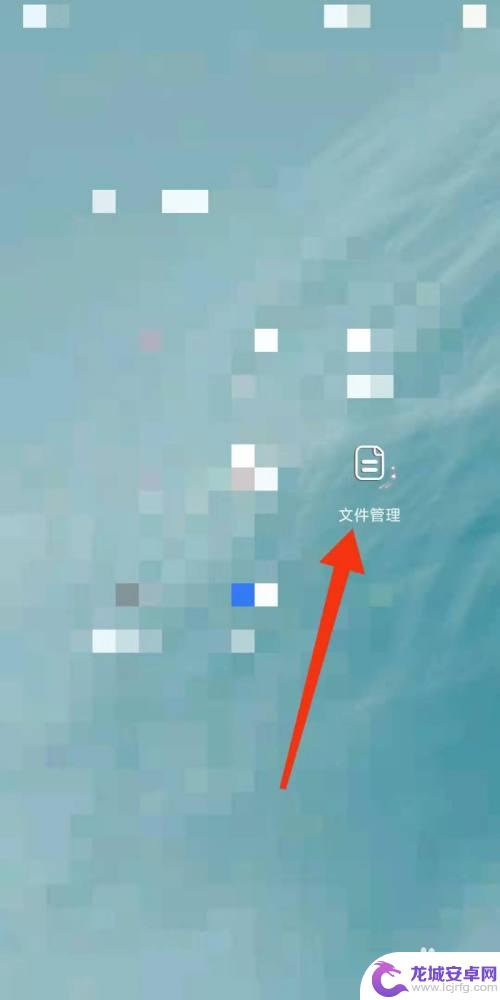华为手机桌面建立新文件夹 华为手机怎么在桌面建立文件夹
在华为手机上,我们经常需要整理和分类我们的应用程序和文件,以便更好地管理我们的手机桌面,其中一个很方便的方法就是在华为手机的桌面上建立文件夹,将相似的应用程序或文件整合在一起。这样不仅可以节省桌面空间,还可以更快捷地找到我们需要的内容。接下来就让我们一起来了解一下,在华为手机上如何简单地建立新文件夹吧!
华为手机怎么在桌面建立文件夹
步骤如下:
1.第一步打开华为手机,在手机桌面上。拖动一个应用到另一个应用上,就会自动新建一个文件夹,如下图所示:
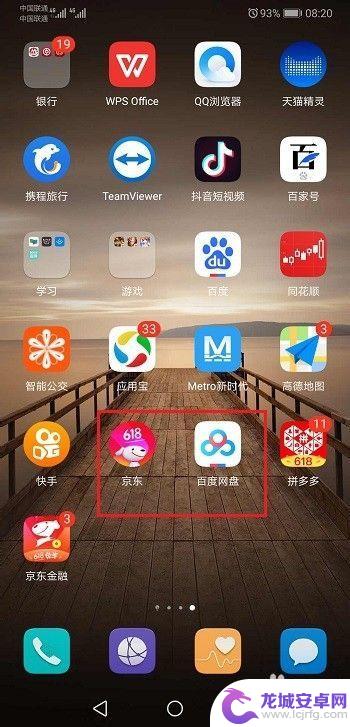
2.第二步拖动之后,可以看到手机桌面新建了一个文件夹。如下图所示:
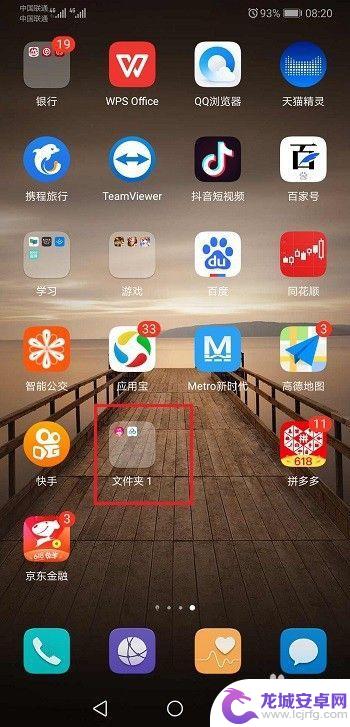
3.第三步打开新建的文件夹,可以拖动应用进来或者出去。也可以对文件夹重命名,如下图所示:
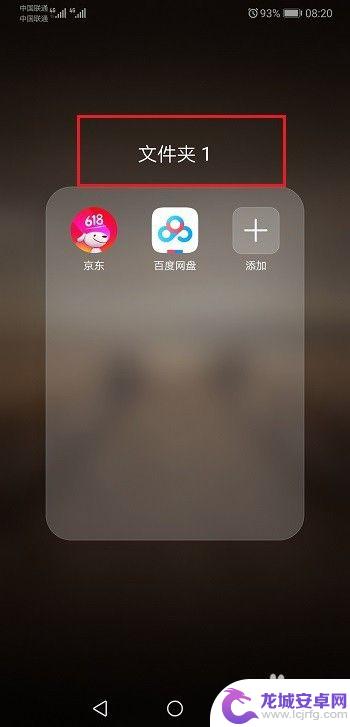
4.第四步我们可以对文件夹进行重命名,命名网盘,如下图所示:
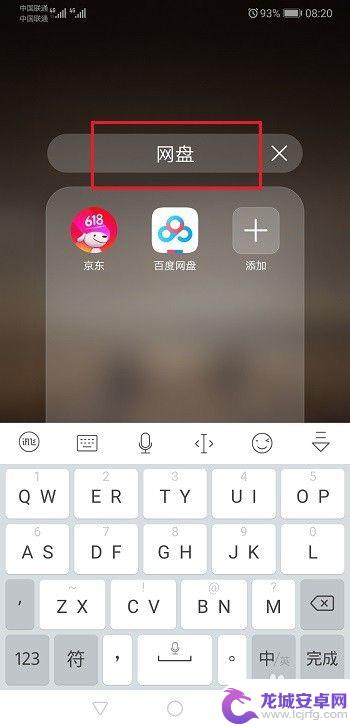
5.第五步可以看到对桌面文件夹已经重命名成功了,如下图所示:
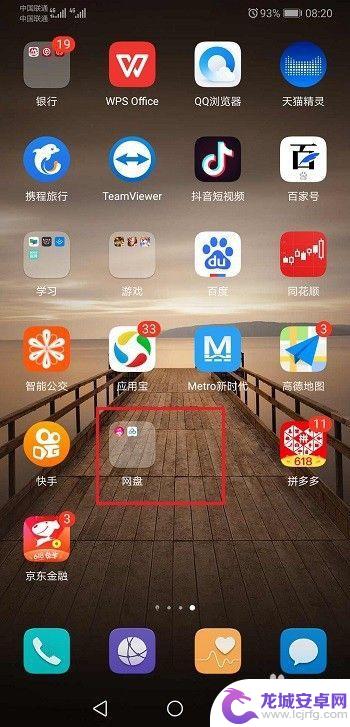
以上是关于在华为手机桌面建立新文件夹的全部内容,如果您遇到相同的情况,您可以按照以上方法解决。
相关教程
-
华为手机如何创建桌面文件夹 华为手机桌面如何新建文件夹
华为手机作为一款备受欢迎的智能手机品牌,其桌面文件夹功能的使用方法备受用户关注,在华为手机上,创建桌面文件夹可以帮助我们更好地整理和管理手机上的应用...
-
苹果手机怎么在桌面新建一个文件夹 在苹果手机桌面上怎么建立文件夹
苹果手机作为一款功能强大的智能手机,为我们提供了许多便捷的操作方式,在苹果手机的桌面上建立文件夹也是其中之一。通过建立文件夹,我们可以更好地整理和管理手机上的应用程序,使得寻找...
-
手机桌面怎么创建文件夹 如何在苹果手机桌面建文件夹
随着手机功能的不断增强,我们经常需要在手机桌面上整理和分类各种应用程序,以便更加方便地使用,其中一种常见的整理方式就是创建文件夹。在苹果手机桌面上如何建立文件夹呢?通过简单的操...
-
苹果x手机怎么设置文件夹 苹果手机如何在桌面建立文件夹
苹果X手机作为一款高端智能手机,拥有许多实用的功能,其中包括建立文件夹来更好地管理桌面上的应用程序,想要在苹果手机上建立文件夹非常简单,只需按住某个应用程序图标并将其拖动到另一...
-
苹果手机怎么添加桌面文件夹 苹果手机桌面怎样建立文件夹
苹果手机作为一款功能强大的智能手机,其桌面文件夹的设置功能让用户可以更加便捷地管理和整理手机上的应用程序,要添加桌面文件夹,只需长按桌面上的一个应用图标,然后将其拖拽到另一个应...
-
怎么搞文件夹手机 手机如何建立文件夹步骤
在如今手机功能日益强大的时代,我们经常需要在手机上存储大量的文件和应用程序,为了更好地管理这些内容,建立文件夹成为了必不可少的一项技巧。建立文件夹可以让我们将...
-
如何用语音唤醒苹果6手机 苹果手机语音唤醒功能怎么开启
苹果6手机拥有强大的语音唤醒功能,只需简单的操作就能让手机立即听从您的指令,想要开启这项便利的功能,只需打开设置,点击Siri和搜索,然后将允许Siri在锁定状态下工作选项打开...
-
苹果x手机怎么关掉 苹果手机关机关不掉解决方法
在我们日常生活中,手机已经成为了我们不可或缺的一部分,尤其是苹果X手机,其出色的性能和设计深受用户喜爱。有时候我们可能会遇到一些困扰,比如无法关机的情况。苹果手机关机关不掉的问...
-
如何查看苹果手机详细信息 苹果手机如何查看详细设备信息
苹果手机作为一款备受瞩目的智能手机,拥有许多令人称赞的功能和设计,有时我们可能需要查看更详细的设备信息,以便更好地了解手机的性能和配置。如何查看苹果手机的详细信息呢?通过一些简...
-
手机怎么把图片保存到u盘 手机照片传到U盘教程
在日常生活中,我们经常会遇到手机存储空间不足的问题,尤其是拍摄大量照片后,想要将手机中的照片传输到U盘中保存是一个很好的解决办法。但是许多人可能不清楚如何操作。今天我们就来教大...